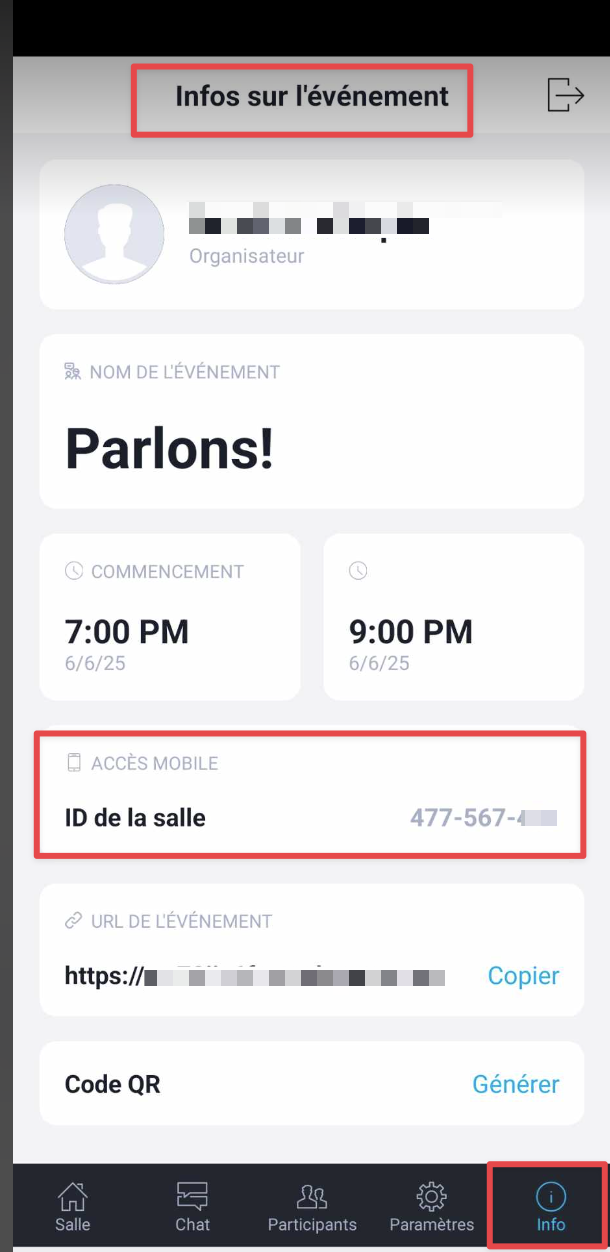Les webinaires fonctionnent-ils sur les appareils mobiles ?
Oui, vous et les participants au webinaire pouvez utiliser l’appli GetResponse Webinars. L’application permet :
- Aux participants à un webinaire de rejoindre un webinaire depuis leurs appareils mobiles.
- À vous d’organiser un webinaire depuis votre téléphone ou votre tablette.
L’appli est disponible pour les appareils iOS et Android, et peut être téléchargée gratuitement sur Google Play et l’App Store d’Apple.
Remarque: GetResponse Webinars vous permettent d’organiser des événements en direct. Il n’est pas possible de créer un webinaire dans cette appli. Si vous souhaitez en savoir plus sur la création d’un webinaire, veuillez vous reporter à la section Comment créer un webinaire ? pour obtenir des instructions.
Que puis-je faire avec l’application GetResponse Webinars ?
Avec l’appli GetResponse Webinars, vous pouvez :
- Rencontrer jusqu’à 3 personnes et présenter jusqu’à 1 000 personnes
- Diffuser jusqu’à 4 flux audio et vidéo en direct
- Contrôler l’interaction avec les modes audio
- Présenter des documents, des vidéos, des rapports et des présentations
- Partager un tableau blanc interactif pour impressionner votre audience
- Activez le chat textuel pendant votre événement en ligne
- Enregistrez et stockez vos événements
- Verrouiller/déverrouiller l’accès à votre salle de webinaire
- Afficher les statistiques
Puis-je organiser un webinaire depuis un appareil mobile ?
Il est possible d’organiser un webinaire depuis un téléphone ou une tablette. Voici comment cela fonctionne :
1. Sur votre téléphone ou votre tablette, connectez-vous à votre compte GetResponse et accédez à Webinaires.
2. Développez le menu d’actions à côté du nom du webinaire et sélectionnez Rejoindre en tant que présentateur. La suite dépend de la présence ou non de l’application sur votre appareil :
- Si c’est le cas, nous ouvrirons automatiquement le webinaire avec l’application mobile.
- Si ce n’est pas le cas, nous ouvrirons d’abord la bonne version de l’application à télécharger. Après l’avoir installée, retournez à la liste des webinaires et sélectionnez Rejoindre en tant que présentateur.
3. Dans une fenêtre contextuelle, sélectionnez Ouvrir pour confirmer que vous souhaitez ouvrir la page à l’aide de GetResponse Webinars. Une fois que vous l’avez fait, un deuxième message de confirmation s’affiche.
4. Appuyez sur Oui pour confirmer que vous souhaitez participer à l’événement.
5. Dans l’application, appuyez sur l’icône de menu dans le coin supérieur gauche pour développer le menu.
6. Sélectionnez DÉMARRER L’ÉVÉNEMENT pour commencer le webinaire.
Pour quitter le webinaire, sélectionnez QUITTER L’ÉVÉNEMENT. Un message de confirmation s’affiche. À partir de là, vous pouvez :
- Annuler l’action et revenir au webinaire.
- Quitter le webinaire.
- Terminer le webinaire.
Si vous essayez de vous déconnecter avant de terminer le webinaire, une invite s’affiche pour vous demander de confirmer que vous souhaitez quitter l’événement.
Que peuvent faire les participants avec GetResponse Webinars ?
Les participants à un webinaire mobile, tout comme les participants à un webinaire de bureau, peuvent participer à votre webinaire en mode Participant et Présentateur.
En mode Participant, les participants peuvent :
- Accéder aux paramètres de base de la salle (langue et mode activés pour la salle)
- Regarder des flux vidéo
- Utiliser la fonction de chat
- Voir les éléments que l’organisateur ou le présentateur affiche sur le tableau blanc.
En mode Présentateur (que vous pouvez activer en tant qu’organisateur), les participants peuvent :
- Modifier les paramètres (vidéo, audio, paramètres de la salle, mode)
- Partager des flux vidéo
- Utiliser la fonction de chat
- Partager du contenu
- Utiliser le tableau blanc
- Lire des vidéos YouTube
- Afficher le contenu du navigateur
- Voir les outils en cours d’utilisation
- Commencer à enregistrer le webinaire.
Lorsque vous sélectionnez Collaborer, tous les participants peuvent utiliser le tableau blanc.
Comment les participants peuvent-ils rejoindre un webinaire depuis un appareil mobile ?
Nous détectons automatiquement lorsque les invités rejoignent l’événement depuis un téléphone ou une tablette en utilisant le lien dans l’invitation ou l’e-mail de confirmation. Lorsqu’une personne s’inscrit à votre webinaire, elle reçoit un e-mail de confirmation d’inscription.
Lorsque l’invité n’a pas l’application GetResponse Webinars
Les participants qui n’ont pas l’appli pourront ouvrir le webinaire directement dans leur navigateur mobile, soit Chrome ou Safari.
Il leur suffira de cliquer sur le bouton Rejoindre le webinaire pour ouvrir la salle de webinaire (si le webinaire est en cours) ou la salle d’attente (si l’événement n’a pas encore commencé).
Lorsque l’invité dispose de l’appli GetResponse Webinars
Les participants qui possèdent déjà l’appli peuvent rejoindre le webinaire (s’il est en cours) ou passer à la salle d’attente (si l’événement n’a pas encore commencé).
Pour rejoindre le webinaire, ils doivent ouvrir l’appli GetResponse pour les webinaires. Dans l’application, ils doivent fournir le code PIN de la salle qui est visible dans l’e-mail de confirmation.
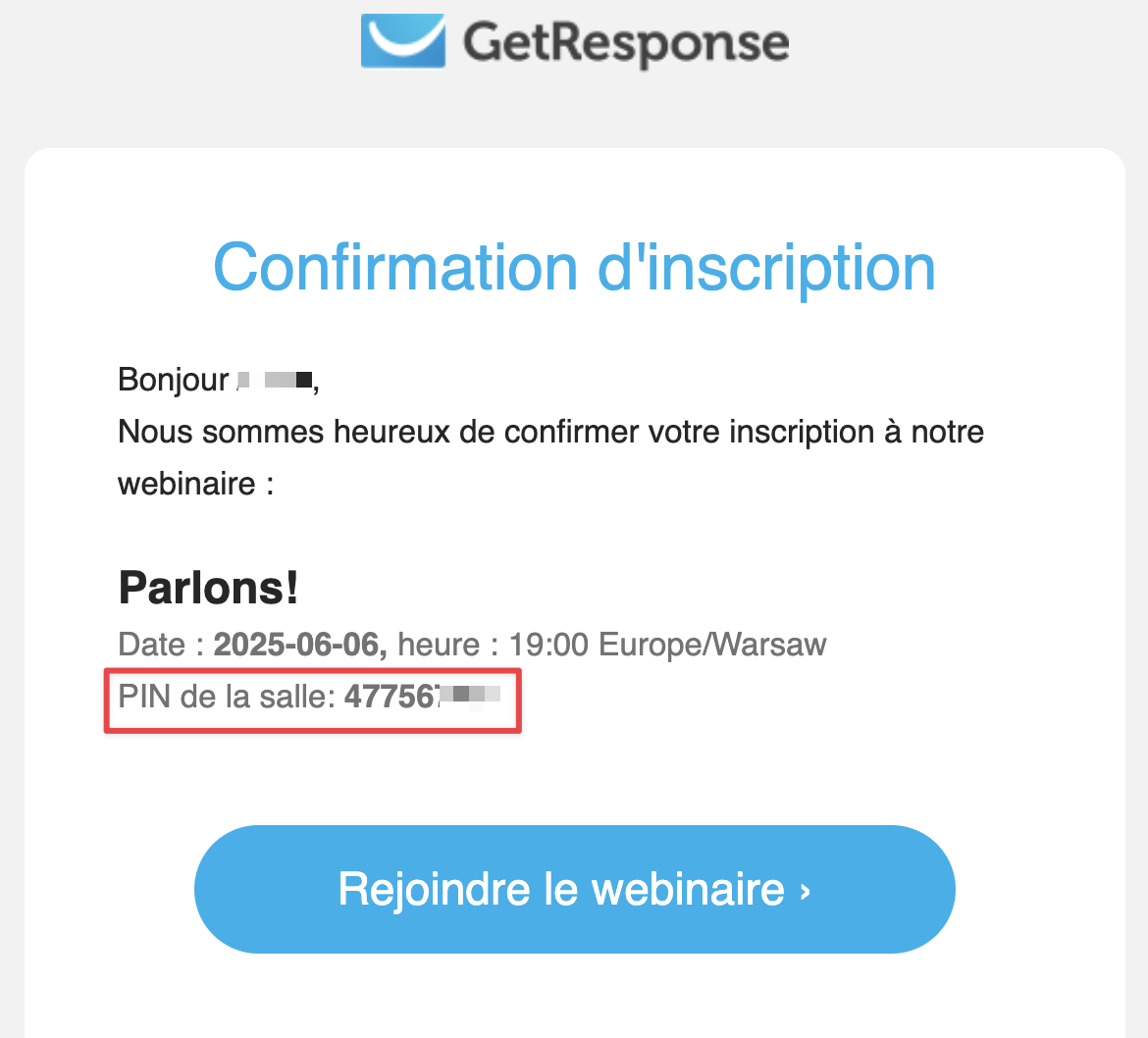
Remarque : l’e-mail de confirmation et donc le code PIN ne sont pas envoyés pour les webinaires dont le paramètre d’inscription obligatoire est désactivé.
Vous pouvez également localiser ces informations pour l’accès mobile dans la salle de webinaire elle-même. Pour les localiser, cliquez sur l’option Infos sur l’événement. Un menu s’affiche, qui contient des informations sur votre webinaire. Vous y trouverez votre ID de la salle. Il s’agit de l’identifiant figurant dans l’e-mail de confirmation de l’inscription.